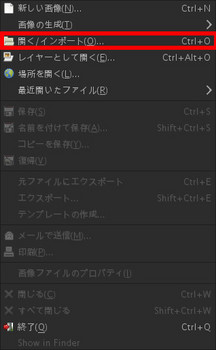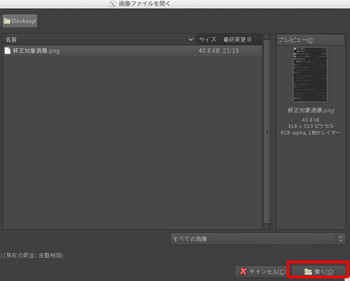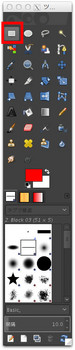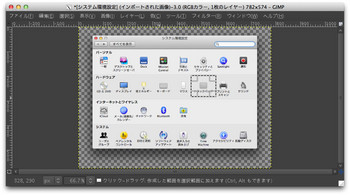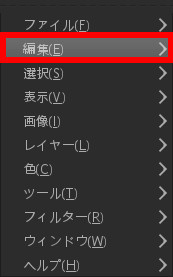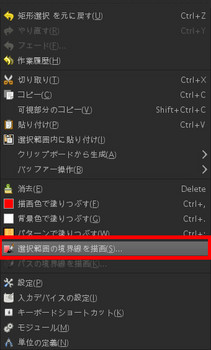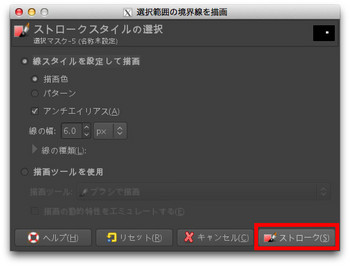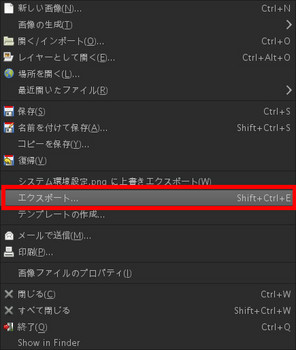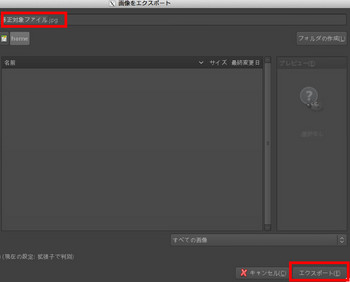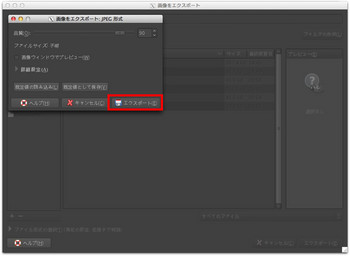Gimp 枠線を描画する [Gimp]
Gimpで枠線を描画する。
下記サイトを参考に、手順を記述する。
http://rikachann.slmame.com/e588038.html
手順は、以下の通り。
1.Gimpのツールバーから「ファイル」→「開く/インポート」 を選択する。
2.画像ファイルを開く画面で、編集対象のファイルを選択し、「開く」ボタンをクリックする。
3. Gimpのツールボックスにて、左上の「矩形(くけい)選択」をクリックして、選択する。
4.枠線を描画したい範囲をD&Dする。
5.右クリックすると表示されるプルダウンメニューから、「編集」→「選択範囲の境界線を描画」を選択する。
6.「選択範囲の境界線を描画」画面で、ストロークスタイルを設定し、「ストローク」ボタンをクリックする。
7.Gimpのツールバーから「ファイル」→「エクスポート」 を選択する。
8.「画像をエクスポート」画面にて、ファイルの拡張子を「png」から「jpg」へ変更し(任意)、
「エクスポート」ボタンをクリックする。
9.「画像をエクスポート」画面にて、「エクスポート」ボタンをクリックする。
以上で、画像の加工が一通り完了した。
ということで、当初の目的であった、MountainLionのインストールUSB作成の説明へ...
タグ:Gimp